-
![]() Windows向けデータ復旧
Windows向けデータ復旧
- Data Recovery Wizard Free購入ダウンロード
- Data Recovery Wizard Pro 購入ダウンロード
- Data Recovery Wizard WinPE購入ダウンロード
- Partition Recovery購入ダウンロード
- Email Recovery Wizard購入ダウンロード
- おまかせデータ復旧サービス
概要:
ゲーム体験を向上させたいですか?この完全な記事をフォローして、Xbox One Sのハードドライブを効率的にアップグレードする方法を学びましょう。
Xbox One S((https://www.xbox.com/ja-JP/consoles/xbox-one-s))のハードドライブをアップグレードして、ゲーム体験を向上させたいですか?それならば、EaseUSが提供するXbox One Sのハードドライブアップグレードガイドへようこそ。この記事では、Xbox One Sについて紹介し、成功するための詳細なハードドライブアップグレードガイドを提供します。
まず、Xbox One Sのハードドライブのアップグレードの準備をする必要がありますが、これはXboxシリーズX/Sのストレージをアップグレードする際にも適用されます。すべてのツールが準備されていることを確認してください:
・信頼できるクローニングツールをダウンロードする - EaseUS Partition Master
この信頼できるツールのクローン機能により、データが失われることがありません。このツールを利用して、元のハードドライブから新しいハードドライブまたは新しいSSDへ、すべてのゲームやカスタム設定を転送することができます。
・必要なツール:
Xbox One Sから内部ハードドライブを取り外し、新しいSSDまたはHDDをインストールするために必要なツールは以下の通りです:
・HDD/SSDの購入
ドライブを購入する前に、パフォーマンス、速度、価格、容量、品質といった重要な点を念頭に置いてください。
・新しいHDDまたはSSDを初期化する
新しいHDDまたはSSDを初期化することは、ストレージデバイスをコンピューターやデバイスで使用する準備をするために必要です。初期化プロセス中に、ディスクはフォーマットされ、必要なシステム構造が設定され、オペレーティングシステムがストレージを効果的に認識し利用することを可能にします。
関連記事:Windows 10/8/7でSSDを初期化する方法
ハードドライブのアップグレードを始める前に、Xbox One Sから元のハードディスクを慎重に取り外します。以下の手順に従うことで、新しいドライブへのスムーズな移行を確実に行えます:
ステップ1. まず、Xbox One Sをオフにし、安全のためすべてのケーブルを取り外します。
ステップ2. ハードドライブのカバーを取り外し、内部コンポーネントへのアクセスを容易にします。
ステップ3. 最後に、適切な位置から接続を慎重に取り外します。

元のハードディスクと初期化されたHDDまたはSSDをWindows PCに接続してデータをクローンします。このステップにより、新しいドライブには元のドライブから必要なファイルと設定がすべて含まれるため、スムーズなデータ転送とデータ保持が可能になります。
ハードドライブの取り外しに成功した後、データの損失がないようにデータを複製することが次のステップです。この特定のステップには、EaseUS Partition Masterのような信頼できるツールを使用する必要があります。ユーザーフレンドリーなインターフェイスと強力な機能を備えたEaseUS Partition Masterを使用すると、Xbox One Sのハードドライブを簡単にクローンし、すべてのデータを新しいドライブに転送することができます。
ここでは、EaseUS Partition Masterを使って重要なデータをクローンする方法を紹介します:
ステップ1. EaseUS Partition Masterを起動し、サイドメニューの「ディスククローン」から「パーティションクローン」を選択します。
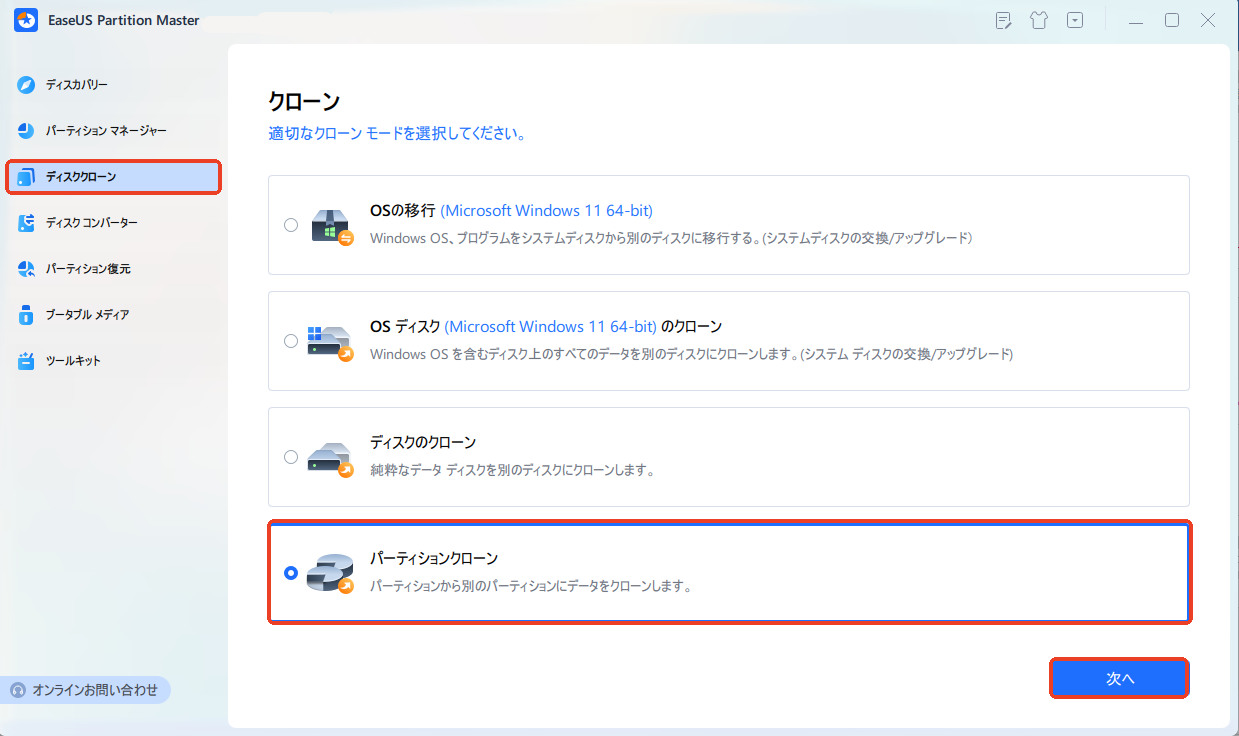
ステップ2. クローン元となるパーティションと、クローン先となるパーティションをそれぞれ指定して、「次へ」とクリックします。
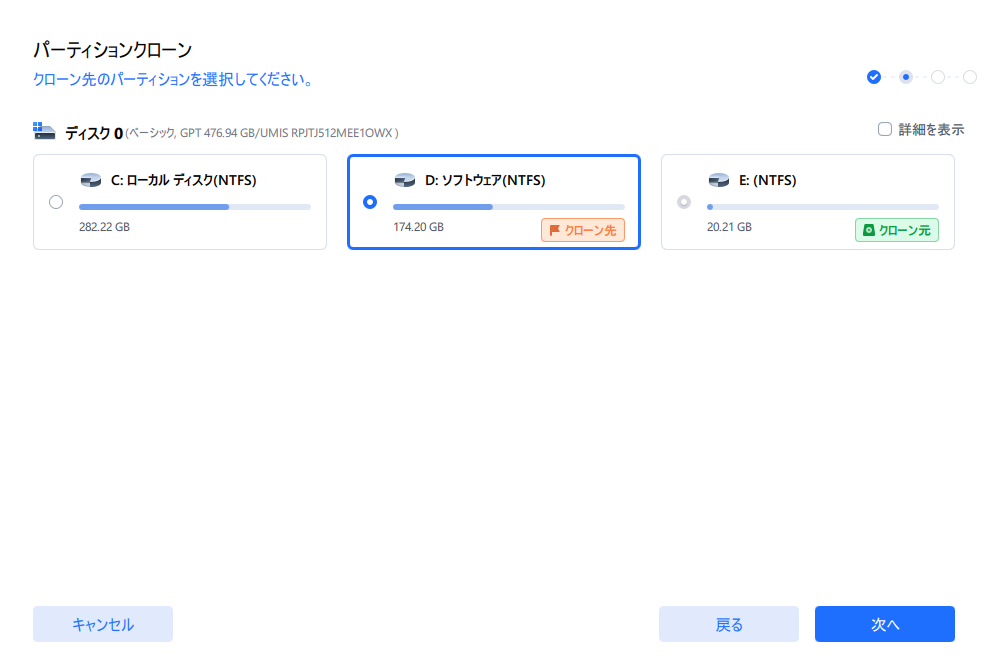
ステップ3. 警告メッセージが表示される場合、内容を確認し「はい」をクリックします。すると、クローン作業が始まります。※ クロン先となるパーティションのデータが完全に削除されますので、事前にバックアップを取っておいてください。
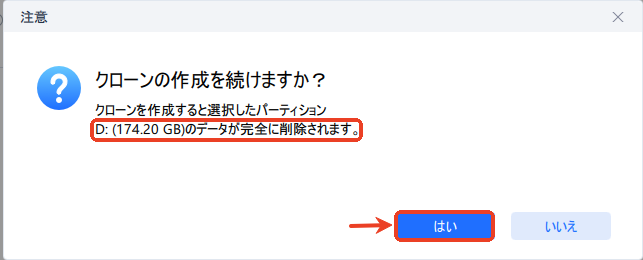
ご覧の通り、これによりクローニングが安全かつ効率的に行えます。以下の機能がそれに貢献しています:
クローニングプロセスを進めるために、EaseUS Partition MasterをダウンロードしてWindows PCにインストールしてください。この強力なツールはクローニングプロセスを簡素化し、新しいXbox One Sのハードドライブへのデータ転送を成功させることを保証します。このツールは、Xbox One XをSSDにアップグレードしたり、Xbox 360のストレージデバイスをアップグレードするのにも役立ちます。
データが正常にクローンされた後、代替のHDDまたはSSDをXbox One Sにインストールします。インストールを完了するには、以下に説明する手順に従ってください。
クローンされたHDDまたはSSDをXbox One Sにインストールする手順
インストールを完了するには、以下に説明する手順に従ってください。
ステップ1. 新しいHDDまたはSSDを、もともと元のハードドライブがあったスロットに合わせます。
ステップ2. 新しいドライブをスロットにそっと入れ、しっかりと安全に収まっていることを確認します。

ステップ3. 新しいドライブにケーブルを再度取り付け、正しく挿入され、固定されていることを確認します。
Xbox One Sは、Microsoftによって製造されたゲームコンソールで、スリムなデザインと向上した機能で知られています。そのHDDの容量は500GBから2TBまで異なります。データの損失を恐れることなく、外付けハードドライブを接続してストレージ容量を増やすことができます。これにより、プログラムやゲームのための十分なスペースが確保されます。
以下の手順に従って、Xbox One S用の外付けハードドライブを便利に接続してフォーマットしてください:
ステップ1. 外付けハードドライブをXbox One Sの空いているUSBポートに挿入します。
ステップ2. 画面の指示に従ってドライブをフォーマットします。
ステップ3. ドライブがフォーマットされた後、ゲームやプログラムを別の場所にコピーします。「設定」、「システム」、「ストレージ」を選択して「ストレージ」にアクセスします。転送が必要なすべてのファイル、ゲーム、プログラムを選択し、転送されたファイルの最終的な保存場所として外付けドライブを指定します。
関連記事:Xbox Oneのハードディスクをアップグレードする方法
最終的に、Xbox One Sでより多くのゲームやアプリを楽しみたい場合は、ハードドライブを拡張することが必要です。内部ドライブまたは外部ドライブをアップグレードしたい場合は、まずデータをクローンしてから慎重に進めることが大切です。小さなミスがXboxにとって致命的になる可能性があるからです。指定されたステージに従い、必要なツールを使用し、スムーズな移行のために推奨されるクローニングツールであるEaseUS Partition Masterを検討してください。Xbox One Sのハードドライブをアップグレードすることで、より大きなゲームライブラリと改善されたパフォーマンスを楽しむことができます。
はい、Xbox One Sのハードドライブはアップグレード可能です。より大容量のドライブに交換したり、パフォーマンス向上のためにSSDにアップグレードすることができます。
以下の手順に従って、Xbox One Sのハードドライブをアップグレードしてください:
Xbox One Sの最大HDDサイズは500GBから2TBです。この容量の外付けハードドライブを接続することで、より大きなゲームライブラリやさまざまなアプリやメディアを収容できます。
高機能なディスク管理

Partition Master Professional
一番使いやすいディスク管理ソフトで、素人でもディスク/ パーティションを自由に変更できます!